![图片[1]-如何检查 Windows PC 是否有 TPM 芯片-特资啦!个人资源分享站](https://www.tezilaw.com/wp-content/uploads/2025/06/20250626173253622-QQ20250626-173238.png)
如果您的 Windows 10 电脑配备了 TPM 芯片,您可以利用其安全功能保护您的系统免受各种威胁。另一方面,如果没有安装 TPM 芯片,您可能会错过许多现代安全解决方案,例如 BitLocker、Windows Hello 和安全启动。如果您是系统管理员或高级用户,不确定 TPM 芯片是否存在,并且出于安全考虑想要检查电脑上是否有 TPM 芯片,那么本文非常适合您。
继续阅读以了解验证您的设备是否配备 TPM 的各种方法,从使用 TPM 管理控制台到访问 Windows 安全应用程序。
什么是可信平台模块 (TPM)?
可信平台模块芯片(简称 TPM)是一种专用芯片,通常位于电脑主板上。它是一种专用加密处理器,可为各种功能(例如密钥管理、磁盘加密和身份验证)提供硬件级安全性。
它的主要作用是确保您拥有真实且未被篡改的操作系统和固件。某些 Windows 功能(例如 Windows Hello 和 BitLocker)也利用 TPM 来进一步增强安全性。
如何检查 TPM 芯片
如果您想验证是否安装了 TPM 芯片,您可以选择通过 TPM 管理控制台、PowerShell、设备管理器、Windows 安全中心或命令提示符进行验证。
方法 1:使用 TPM 管理控制台
最基本的方法之一是使用 TPM 管理控制台。这是一个基于 GUI 的手动检查工具,可以快速完成。
注意:可能需要管理员权限。
- 按 Windows 键 + R 打开 运行。
- 输入“ tpm.msc ”并按 Enter键。(如果需要管理员权限才能访问信息,请 在输入“ tpm.msc ”后按Ctrl + Shift + Enter 键。)
- 查看 TPM 信息。
如果存在 TPM,您应该会看到:
- 状态:“ TPM 已准备好使用。”
- 制造商信息:制造商 ID 和版本(例如 2.0 或 1.2)
- 其他可用选项
如果没有 TPM,您将收到一条消息,指出“找不到兼容的 TPM ”。
![图片[2]-如何检查 Windows PC 是否有 TPM 芯片-特资啦!个人资源分享站](https://www.tezilaw.com/wp-content/uploads/2025/06/20250626173604357-QQ20250626-173556-1024x729.png)
方法 2:使用 PowerShell
该方法可编写脚本用于检查多个系统并可返回丰富的 TPM 数据,因此非常适合远程审计或库存工具。
注意:需要管理员权限。
- 打开 提升权限的 PowerShell。按 Windows 键 + R,输入“ powershell ”,然后按 Ctrl + Shift + Enter。
- 键入此命令并按 Enter键以获取 TPM 属性的详细列表:
- get-tpm
- 或者,您可以键入此命令来获取非详细版本:
- get-tpm | select -ExpandProperty tpmpresent
- 查看结果。如果安装了 TPM,则 TpmPresent 的值为 True 。如果没有安装,则为 False。
方法 3:使用设备管理器
使用设备管理器是快速确认硬件级 TPM 存在的另一种简便方法。
- 按 Windows 键 + X 或右键单击“开始”按钮以打开“快速链接”菜单。
- 从列表中选择 设备管理器。
- 查找并展开 “安全设备”。
- 如果您看到 “可信平台模块” 设备及其版本信息位于设备末尾,则表示您的电脑已配备 TPM。如果您找不到 “安全设备” 或 “可信平台模块” 条目,则表示该设备未安装或启用。
方法 4:使用 Windows 安全应用程序
Windows 安全具有用户友好的界面,可以帮助最终用户检查其系统上的 TPM 及其版本。
在“安全处理器”部分下 ,点击 “安全处理器详细信息”。如果安装了 TPM,您应该会看到 TPM 版本、制造商信息和其他常规规格。如果没有安装,则找不到 “安全处理器”部分。
按 Windows 键 + I打开“设置” 。
查找并选择 更新和安全。
单击 “Windows 安全”,然后单击 “设备安全”。
方法 5:使用命令提示符
如果您使用的是旧系统(例如 Windows 7 或更旧的设置),命令提示符可以提供有关 TPM 的原始数据。
注意:需要管理员权限。
- 以管理员身份打开命令提示符。
- 在开始菜单搜索栏中输入“ cmd ”
- 右键单击命令提示符
- 选择以管理员身份运行。
- 或者,您可以按 Windows 键 + R,键入“ cmd ”,然后按 Ctrl + Shift + Enter。
- 在按Enter之前复制并粘贴以下命令 :
- wmic /namespace:\\root\CIMv2\Security\MicrosoftTpm path Win32_Tpm get /value
- 查看结果。如果已安装 TPM,它应该会返回详细的 TPM 状态和配置。如果没有安装,您将看到“无可用实例”消息。
为什么要检查 TPM?
TPM 已成为现代 PC 安全架构的基础,因此验证其存在至关重要,原因如下:
- BitLocker 驱动器加密:TPM 是 BitLocker 的关键支持因素。如果没有 TPM,这款内置的 全盘加密 解决方案将需要其他方法来解锁驱动器,例如密码或 USB 闪存盘,而这并非始终安全。
- Windows 11 兼容性:TPM 2.0 是 Windows 11 的必需品。缺少 TPM 2.0 的 PC 可能无法再接收更新或被迫停留在 Windows 10 上。
- 支持现代安全功能:TPM 在使用证书、安全启动或凭证保护的安全环境中很有用。
- 合规性和审计要求:某些行业(例如医疗保健、政府和金融)通常要求 TPM 通过安全审计并满足法规遵从性。
注意事项
系统管理员、IT 专业人员和高级用户在 Windows 环境中检查 TPM 时应牢记这些指针。
- Windows 11 安装需要 TPM 2.0,因此检查 TPM 版本可能比仅检查 TPM 是否存在更有益。
- TPM 1.2 支持 BitLocker,但缺乏对现代加密算法的支持。它依赖于 SHA-1 和 RSA,而这两者都被认为已经过时且存在潜在漏洞。
- TPM 芯片可能存在,但并非默认启用。因此,在某些系统中,您可能需要在 BIOS/UEFI 固件中手动启用 TPM。
故障排除
TPM 在 Windows 中不可见
如果您收到 False 值,看到“未找到 TPM”消息,或在“安全设备”下找不到 TPM 条目,则可能是您的 TPM 在 BIOS/UEFI 中被禁用了。重新启动电脑并进入 BIOS/UEFI 设置。查找与 TPM 相关的条目(通常在“安全”下),启用它,然后保存并退出。
如果看不到 TPM,可能是因为您的固件已过期。 请检查您的 BIOS/UEFI 固件版本 ,看看是否需要主板或 PC 制造商进行升级。
TPM 管理控制台无法打开
权限不足可能会导致您无法打开 TPM 管理控制台。请尝试使用管理员帐户登录或以管理员身份运行控制台。
TPM 版本不正确
如果您的 TPM 版本不正确(1.2 而不是 2.0),请考虑更新您的 TPM 固件或更改 BIOS/UEFI 中的版本(如果此功能可用)。但是,这并不总是可行的,因为问题可能出在您的硬件上。请务必检查您的 TPM 固件是否可升级。








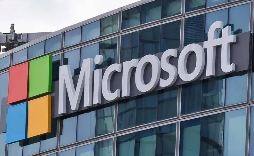



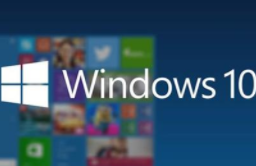



 冀ICP备2024052209号-1
冀ICP备2024052209号-1 冀公网安备13082802000075号
冀公网安备13082802000075号